电脑开机一直转圈欢迎怎么办
更新时间:2024-01-02 11:48:29作者:yang
电脑在开机过程中出现一直转圈或卡在转圈圈界面的问题,对于很多用户来说可能会感到困扰,这种情况通常是由于系统启动过程中出现了一些故障或错误所导致的。可能的原因包括系统文件损坏、硬件故障或驱动程序冲突等。要解决这个问题,我们可以尝试一些简单的方法来排除故障,以恢复电脑的正常启动。
方法如下:
1.将电脑开机,到Win10启动徽标的界面的时候。那么就长按电源键强制关机,再关机,再到Win10启动徽标的界面的时候。再长按电源键强制关机,重复此操作三次,出现了正在诊断你的电脑,将出现自动修复界面。
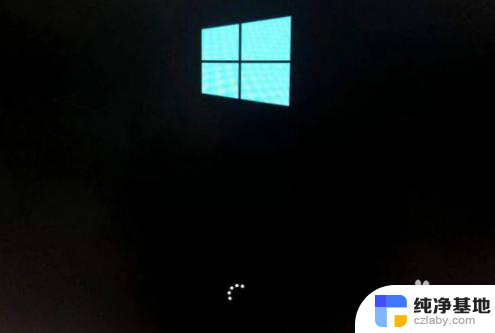
2.这时电脑就会进入自动修复的界面,我们点击“高级选项”。
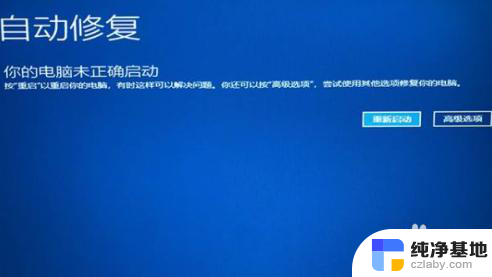
3.再点击“疑难解答”选项,如下图所示。
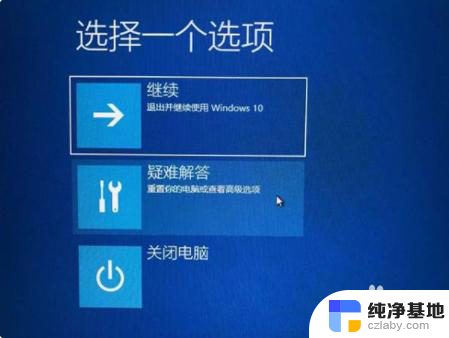
4.在疑难解答中,再点击“高级选项”。
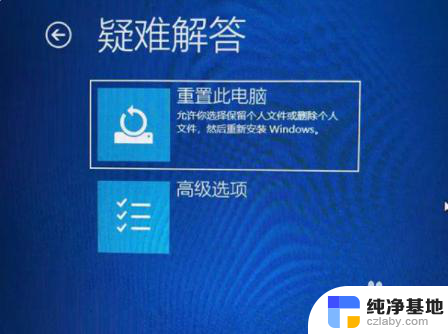
5.在高级选项界面中,我们点击“启动设置”。

6.在启动设置界面中,我们点击“重启”。

7.这个时候会进入启动设置的界面,按下键盘上F7键,选择禁用驱动程序强制签名就可以解决Win10一直转圈进不去系统的问题。

以上就是电脑开机一直转圈欢迎怎么办的全部内容,如果你遇到了这种情况,可以尝试按照以上方法来解决,希望对大家有所帮助。
- 上一篇: 微信怎么更改时间的聊天日期
- 下一篇: wps如何插入比例图
电脑开机一直转圈欢迎怎么办相关教程
-
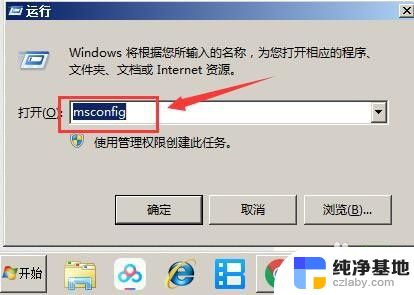 电脑一直卡在欢迎界面怎么办
电脑一直卡在欢迎界面怎么办2024-01-13
-
 台式电脑开不开机风扇一直转
台式电脑开不开机风扇一直转2024-02-17
-
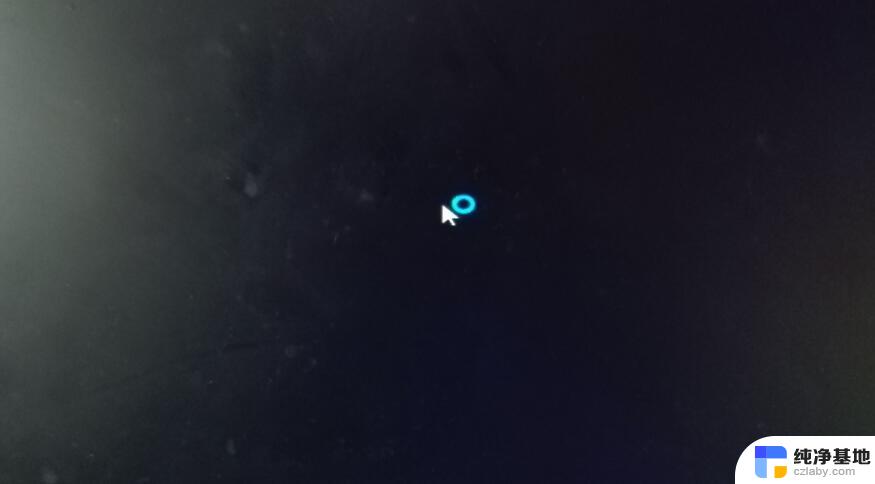 桌面鼠标一直转圈 无响应
桌面鼠标一直转圈 无响应2024-01-31
-
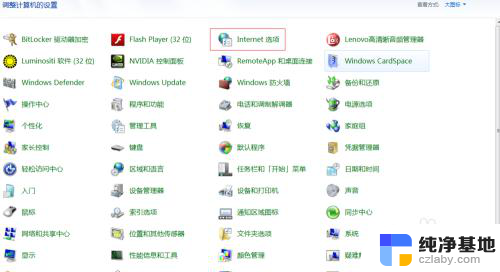 电脑一直弹网页窗口怎么办
电脑一直弹网页窗口怎么办2023-11-16
电脑教程推荐